一、实验目的
(1)掌握字符、段落格式、项目符号和编号、边框和底纹的设置。
(2)掌握分栏、艺术字的设置。
(3)掌握页眉、页脚及文档背景的设置。
(4)学会使用文本框。
二、实验内容
时间:预计20 min。
打开“A1.docx”文档,按以下要求进行设置。
(1)首先设置标题,字体为“华文楷体”,字号为“小初”,字体颜色为“蓝色”,字形为“加粗”,对齐方式为“居中”,段后距离为“10磅”。
(2)在页眉左侧录入“茅以升·中国石拱桥”,字形为斜体,右侧插入页码,格式为“第X页 共Y页”。
(3)将“赵州桥高度的……人民的智慧和力量。”的字形设置为“加粗”,且下划线为“双波浪”。
(4)将正文每段“首行缩进”两个字符(标题和最后的作者部分除外),行间距设置为“1.5倍行距”。
(5)将最后一段中的“长虹大桥”字符缩放设置140%,字形设置为“加粗、倾斜”。
(6)将第三段中的“这些桥大小不一,形式多样,有许多是惊人的杰作。”字符颜色设置为“红色”且加上着重号。
(7)将正文最后一段设置“紫色,个性色4,淡色80%”底纹,行间距为“两倍行距”。
(8)将第六段的“早在13世纪,卢沟桥就闻名世界”设置字体为“隶书”,字号为“初号”,效果为“上标”。
(9)将正文前五段分为两栏,第一栏栏宽为15个字符,第二栏栏宽为27个字符,栏间距为2个字符,加分隔线。
(10)将“作者……”部分设置为“右对齐”,字符间距设为“加宽”“8磅”。边框与底纹设置:边框设置为“方框”,线型为“三线”,颜色为“红色”,宽度为“1.5磅”,底纹为“浅绿”。(www.daowen.com)
(11)设置正文的背景为“水印”,水印文字为“严禁复制”,文字的“字体”为“隶书”,“字号”为“160磅”,“颜色”为“红色(半透明)”。
完成后的效果如图1.2.4所示。
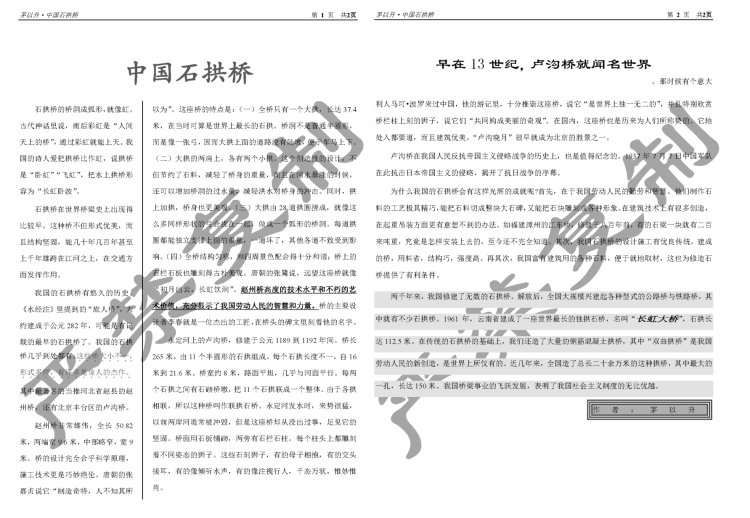
图1.2.4 任务2样文1
三、技能进阶
时间:预计20 min。
打开“A3.docx”文档按以下要求进行设置。
(1)首先设置页面,纸张大小为A4,纸张方向为纵向,左、右页边距为2厘米,上、下页边距为2厘米。
(2)设置段落的间距,段前、段后6磅;各段首行缩进2字符。
(3)将正文中所有的“数学”二字的字体设置为“浅蓝”“加粗”“倾斜”。
(4)为各段添加项目符号“ (Wingdings)”。
(Wingdings)”。
(5)设置页眉和页脚:在页眉左侧录入“数学中的矛盾”,右侧插入页码,格式为“第X页 共Y页”。
(6)设置艺术字:将标题设置为“渐变填充:水绿色,主题色 5;映像”样式的艺术字(艺术字库中第2行第2列);环绕文字方式为“上下型”;文本轮廓为“无线条”。
(7)在文档右侧插入一个竖排文本框,输入文字“幂势既同,则积不容异”,将文字设置成“隶书、小一号、加粗”,形状填充效果为“纹理,蓝色面巾纸”,形状线条为“无线条”;设置形状效果为“阴影,外部,偏移:右上”。
完成效果如图1.2.5所示。
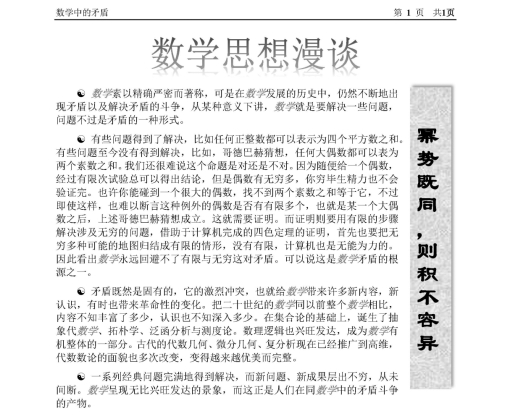
图1.2.5 任务2样文2
免责声明:以上内容源自网络,版权归原作者所有,如有侵犯您的原创版权请告知,我们将尽快删除相关内容。








